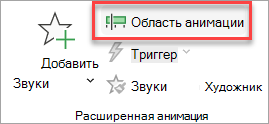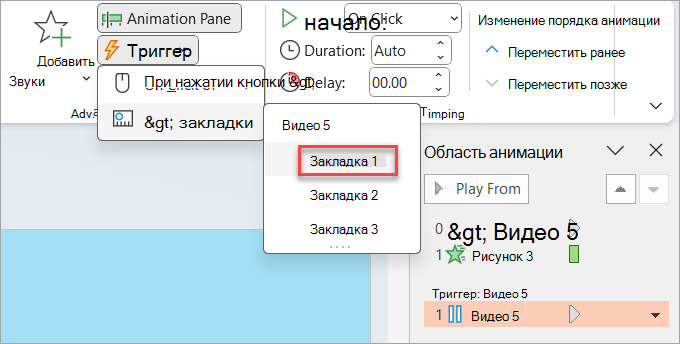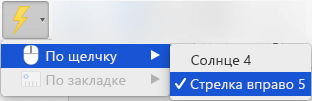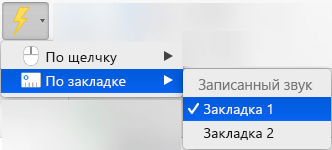Воспроизведение эффекта анимации может запускаться в начале аудио- или видеоклипа либо в ходе его воспроизведения. Оно также может запускаться при щелчке фигуры или другого объекта, к которому применяется анимация.
Воспроизведение эффекта анимации по щелчку
-
Выберите фигуру или объект, к которому вы хотите добавить анимацию.
-
Откройте вкладку Анимация, в группе Расширенная анимация нажмите кнопку Добавить анимацию и выберите эффект анимации, который вы хотите добавить.
-
На вкладке Анимация в группе Расширенная анимация нажмите кнопку Область анимации.
-
В области анимации выберите анимированную фигуру или другой объект, для которого вы хотите настроить воспроизведение по щелчку.
-
В группе Расширенная анимация нажмите кнопку Триггер, наведите указатель мыши на пункт По щелчку, а затем выберите объект .
Запуск анимации во время видео- или аудиоклипа
Для запуска анимации во время видео- или аудиоклипа сначала нужно вставить закладку в нужной точке клипа.
-
Добавьте закладку в видео- или аудиоклип там, где вы хотите запустить воспроизведение анимации.
-
Выберите Анимация > Расширенная анимация > Область анимации.
-
В области анимации выберите эффект анимации, который должен запускаться в определенной точке аудио- или видеоклипа.
-
В группе Расширенная анимация выберите по очереди пункты Триггер и По закладке, а затем укажите закладку, которая должна запускать анимацию.
Примечание: В macOS эта функция доступна только Microsoft 365 подписчикам.
Воспроизведение эффекта анимации по щелчку
-
Выберите фигуру или объект, к которому вы хотите добавить анимацию.
-
Откройте вкладку Анимации, а затем выберите тип анимации, который вы хотите добавить.
-
На вкладкеАнимация > нажмите кнопку Панель анимации.
Откроется Панель анимации
-
В области анимации выберите анимированную фигуру или другой объект, для которого вы хотите настроить воспроизведение по щелчку.
-
На вкладке Анимация щелкните Переключатель, наведите указатель на элемент По щелчку и выберите объект.
Запуск анимации во время видео- или аудиоклипа
Для запуска анимации во время видео- или аудиоклипа сначала нужно вставить закладку в нужной точке клипа.
-
Добавьте закладку в видео- или аудиоклип там, где вы хотите запустить воспроизведение анимации.
-
Выберите Анимация > Панель анимации.
-
В Панели анимации выберите эффект анимации, который должен запускаться в определенной точке аудио или видеоклипа.
-
На вкладке Анимация выберите Триггер и По закладке, а затем укажите закладку, которая должна запускать анимацию.